笔记本怎么选择合适的内存并加内存?
发布时间:2015-10-20 10:25:56作者:知识屋
随着电脑系统版本的更新主要说的是Windows系统,现在已经更新到了win8.1了,还有主流的cpu都支持框架开始支持64位的操作系统,那么笔记本怎么选择合适的内存并加内存?下面小编就为大家详细介绍一下,来看看吧
现在Windows64位系统是支持4G以上内存的,加上现在许多内存都是白菜价,不少人都希望为自己的笔记本加内存。那么笔记本怎么选择合适的内存并加内存?下面小编就为大家详细介绍一下,来看看吧!
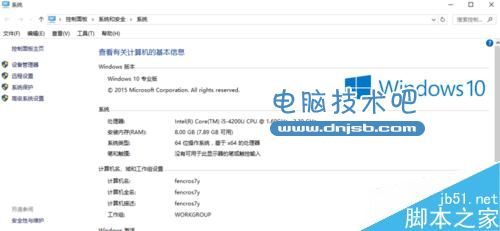
工具/原料
内存条、螺丝刀等
CPU-Z
方法/步骤
1、我们可以先打开“任务管理器”,点击“性能”按钮,看看自己内存的一些信息。如下图,“速度”项是”1600MHz“,那我们在购买时就可以选择1600MHz的内存条。“已使用的卡槽”是“2/2”,分母是本电脑可用的内存插槽,分子是已用插槽。
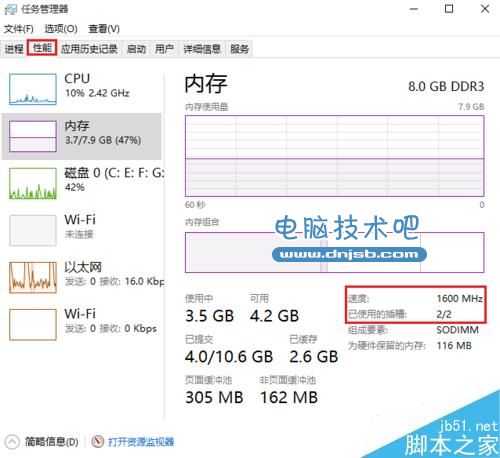
2、如果想了解更详细的内存信息,可以使用“CPU-Z”等软件。打开CPU-Z后,发现插槽1的内存条制造商是‘A-Data Technology”,即威刚。工作电压是“1.35V”,即低电压内存。

3、那么,保险起见我们可以购买一条相同的内存。下图中,“DDR3L”的“L”即是低电压的意思。我们可以看到所有信息都可我们刚才收集到的信息一致。当然,内存品牌还有三星、金士顿等,内存频率还有1333MHz,电压还有1.5V等。这个视情况而定,

4、现在笔记本一般都有专门为内存而设的区域。我们不必打开整个后盖。如下图,只需拧掉红框内的螺丝,打开蓝框内的盖子即可。

5、打开后我们可以看到原装的内存条。将买到的内存条插到旁边空的内存槽,将盖子再组装好即可。(这步大家自己尝试应该很简单吧。我买到的内存跟原装的几乎一样。)

6、打开电脑,开启CPU-Z,我们可以发现内存变成了8GB,通道数变成了双通道。因为内存完全一致,所以不会出现不兼容引起的各种问题。我们可以发现加速球再也不会变红了 -_-
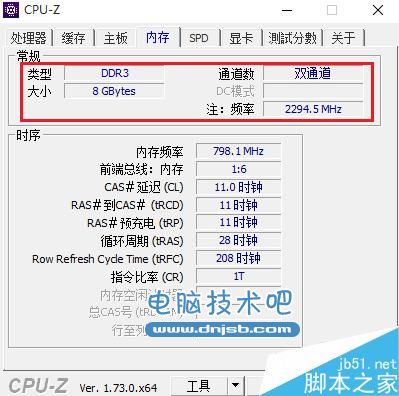
以上就是笔记本怎么选择合适的内存并加内存方法介绍,大家学会了吗?不会的朋友可以参考本文,希望能对大家有所帮助!
相关知识
-

电脑系统最大音量怎么增强方法步骤 怎样增大笔记本电脑扬声器最大音量
-

电脑一键锁屏怎么设置方法 如何快速设置笔记本电脑一键锁屏
-
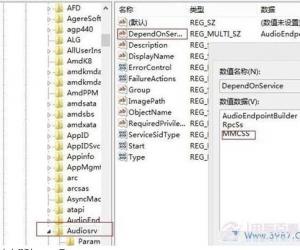
Win8系统音响出现爆音怎么办 笔记本电脑有爆破音解决方法
-

笔记本电脑键盘进水了怎么办 笔记本电脑进水后该怎么做补救措施
-
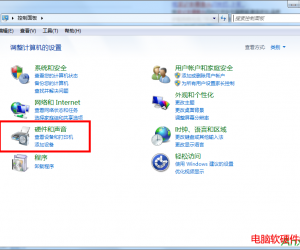
Win7笔记本电脑内置摄像头打不开怎么办 Win7笔记本电脑内置摄像头打不开解决方法
-

笔记本电脑网线接口灯不亮了 笔记本插上网线后插口灯不亮怎么办
-

笔记本电脑主板短路了怎么修 笔记本主板短路症状及解决方法
-

笔记本电脑usb供电不足的解决方法 电脑usb口供电不足是怎么回事
-
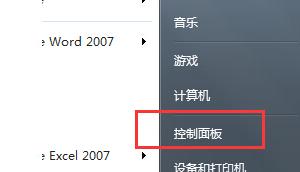
笔记本电脑合上盖子自动关机怎么设置 win7笔记本怎么设置合盖关机方法
-

Win7系统怎么禁用光驱设备方法 笔记本电脑如何禁用光驱技巧
软件推荐
更多 >-
1
 BIOS怎么设置中文显示?怎么把BIOS设置成中文显示?
BIOS怎么设置中文显示?怎么把BIOS设置成中文显示?2014-11-19
-
2
电脑风扇的转速每分钟多少转是正常的
-
3
Windows7开机声音怎么修改的步骤/方法【图文详解】
-
4
华硕主板bios设置,主板bios设置方法介绍
-
5
华硕uefi bios设置
-
6
电脑突然断电对硬件有影响吗?电脑突然断电的危害
-
7
笔记本无线能连接上 但上不了网的解决
-
8
磁盘空间不足怎么清理?磁盘空间不足的解决办法!
-
9
家庭无线网络经常断网的排查思路
-
10
打印机常见六大故障解决方法




































